更新者 风之女 在 Sep 22, 2025, 9:11 pm
当Android手机屏幕因物理损伤无法正常操作时,用户常面临数据访问受阻、紧急事务处理延迟等困境。此类问题可能源于意外跌落、液体侵入或挤压变形等场景,导致设备触控功能部分或完全失效。如果你也正面临Android手机屏幕因破裂而无法访问的问题,那么不要错过本文。我们讲系统梳理三种主流解锁方案,你可以根据自己的需要进行选择,希望对你有所帮助。
如你的Android设备出现屏幕损坏情况,你可能面临无法正常访问应用程序、查阅重要信息或获取关键文件的困扰。针对此类情况,我们向你推荐专业可靠的解决方案——奇客安卓解锁工具。该软件经过专业研发,具备以下显著优势:
奇客安卓解锁工具核心优势:
- 全锁型兼容:支持移除图案、PIN码、密码、指纹及面部识别等生物识别锁,兼容最新Android版本。
- FRP锁突破:独家支持三星设备Factory Reset Protection(FRP)绕过,解决重置后Google账号验证难题。
- 多品牌适配:覆盖三星、华为、小米、LG等主流厂商设备,覆盖超过2000款机型。
- 零技术门槛:操作界面直观友好,用户无需专业技术背景即可轻松使用。
作为专业的Android设备访问解决方案,奇客安卓解锁工具特别适用于屏幕物理损坏无法正常操作的情况,它能帮助你解锁安卓设备,并且操作过程不造成数据丢失。对于需要通过PC端访问屏幕损坏的Android设备的用户而言,这无疑是最为理想的解决方案之一。
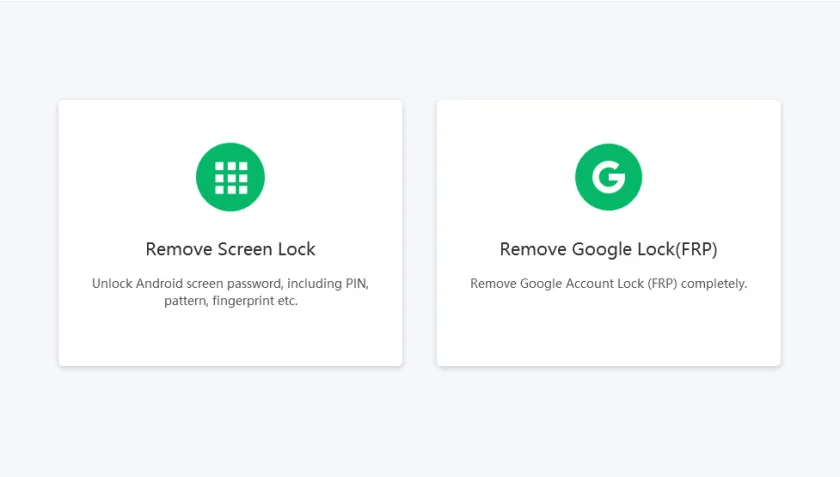
该工具的操作程设计科学合理,用户仅需按照指引逐步执行即可完成解锁,具体步骤如下。
步骤1 在PC端安装并启动奇客安卓解锁工具,并使用原装USB线连接设备,选择“屏幕解锁”功能模块。
步骤2 进入主界面后,点击“解锁Android屏幕”选项,系统自动识别设备型号。
步骤3 根据你的设备品牌和型号下载并执行固件包。然后,奇客安卓解锁工具将自动为你解锁你的Android设备。
若你的 Android 手机屏幕损坏,导致无法正常触控操作,除了使用专业工具(如奇客安卓解锁)外,还可尝试 OTG 适配器 + USB 鼠标 的物理操控方案。请注意,此方法的适用性可能因设备型号或系统限制而有所不同。具体操作步骤如下。
步骤1 将 OTG(On-The-Go)适配器插入手机的 USB-C 或 Micro-USB 充电端口。
步骤2 将 USB 鼠标插入 OTG 适配器,连接成功后,屏幕上将显示鼠标指针,此时可通过鼠标操控设备。
步骤3 使用鼠标点击屏幕,输入 PIN 码、密码或绘制解锁图案,以进入系统界面。
成功解锁后,建议立即将手机内的关键数据导出至电脑或云端,以防后续无法再次访问。
虽然此方法仅需 OTG 适配器和 USB 鼠标,成本较低,可快速获取手机控制权,无需等待下载或配置。但是其解锁成功率不高。若此方法不适用于你的设备,或你需要更专业的解决方案,可考虑使用 奇客安卓解锁工具 进行安全解锁。
当你的Android设备屏幕出现损坏时,Google提供的"查找我的设备"服务可作为一种有效的远程访问解决方案。该功能允许用户对设备进行远程管理,包括锁定设备或清除数据等操作,是恢复设备控制权的实用工具。具体操作如下。
步骤1 通过电脑或其他设备登录"查找我的设备"官方网站后,使用与损坏设备绑定的Google账户进行登录。
步骤2 从已注册设备列表中选择目标设备,然后根据需求选择"锁定"或"擦除"功能。然后根据提示设置新密码。
请注意擦除功能将清除设备所有数据,因此,执行擦除操作前请务必确认已备份重要数据。
面对Android碎屏设备解锁需求,用户需根据设备状态、数据重要性及技术能力综合决策。其中,奇客安卓解锁工具:推荐作为首选方案,尤其适用于需要数据保全或FRP锁绕过的场景。而OTG+鼠标方案适合具备基础硬件调试能力的用户,可作为应急过渡手段。"查找我的设备"功能仅适用于已开启相关功能且设备联网的特定场景。最后,我们建议你建立数据备份习惯、加强硬件防护,可显著降低碎屏几数据丢失的风险。